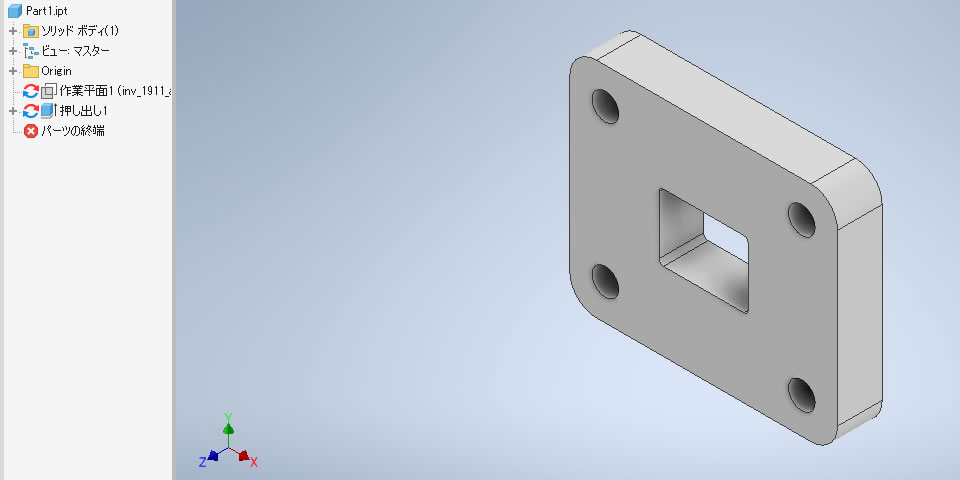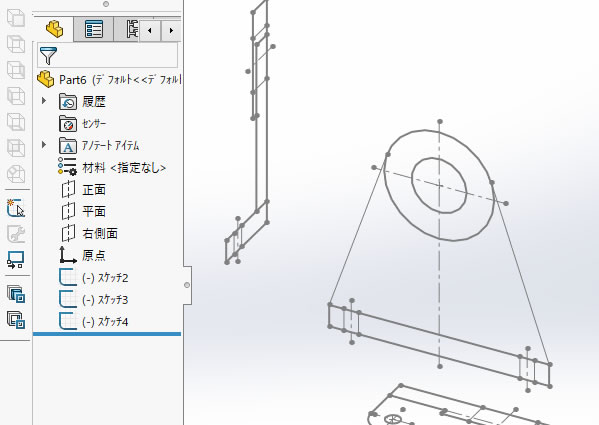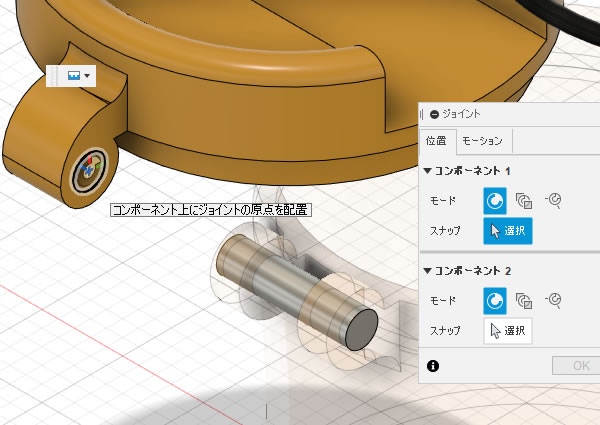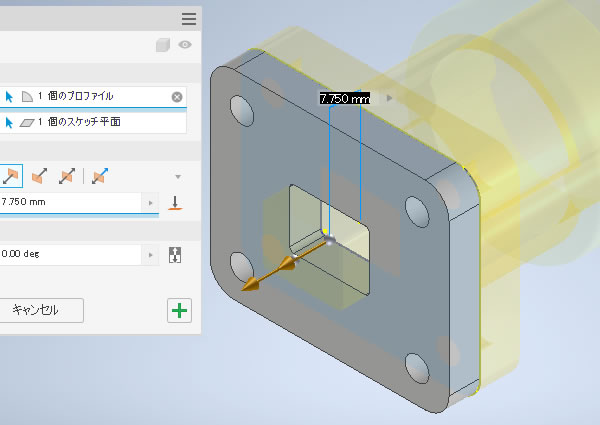
Inventor超入門:アセンブリ内で新しい部品を作る(インプレイス作成)
新しい部品を作成するにはパーツファイルを作成しますが、アセンブリモデリングを行いながら新しい部品を作成する方法もあります。アセンブリモデルの形状に合わせたサイズの新部品を作成したいときに便利です。
コンポーネント作成ツール(インプレイス作成)を使ってAutodesk Inventorでアセンブリ内に新しい部品を追加してみました。
コンポーネント作成ツールを実行する
新しい部品を追加作成したいアセンブリファイルを開いて[コンポーネント作成]コマンドを実行しました。このコマンドはリボンメニューの[アセンブリ]タブの[コンポーネント]パネルのなかにありました。
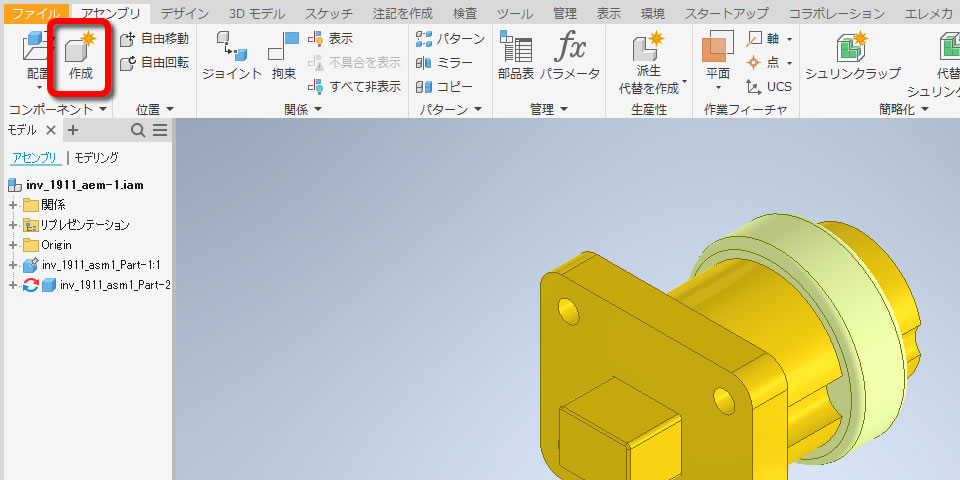
これから作成する新しい部品のファイル名や保存フォルダを[コンポーネントをインプレイス作成]ダイアログボックスで設定しました。
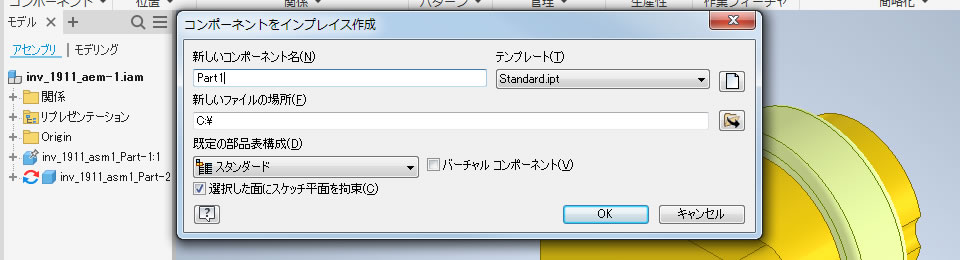
基準面を定義する
新しい部品を組み合わせる基準になる面を定義しました。
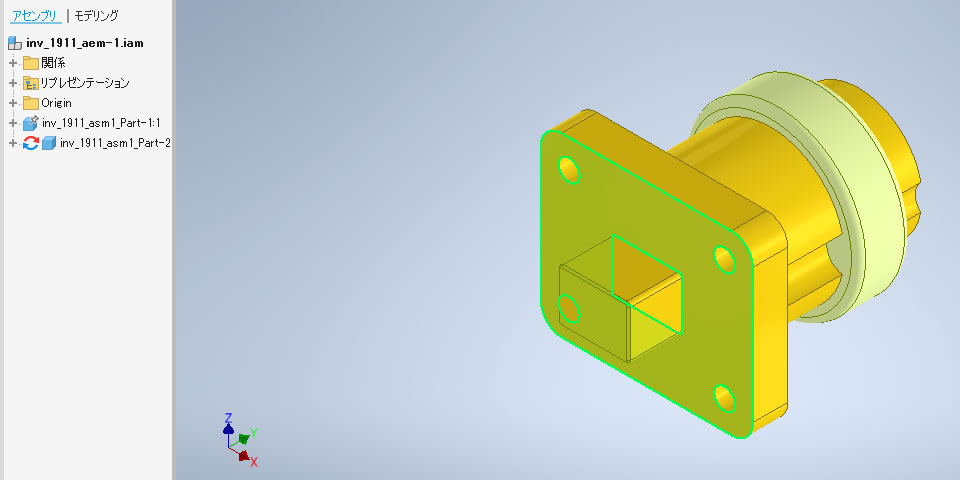
アセンブリモデルが透明表示に切り替わり、新しい部品を作成する準備が整いました。

新しい部品を作成する
新しい部品を作成する手順は通常のパーツファイルと同じ流れになります。
最初にスケッチを作図する平面を指示しました。
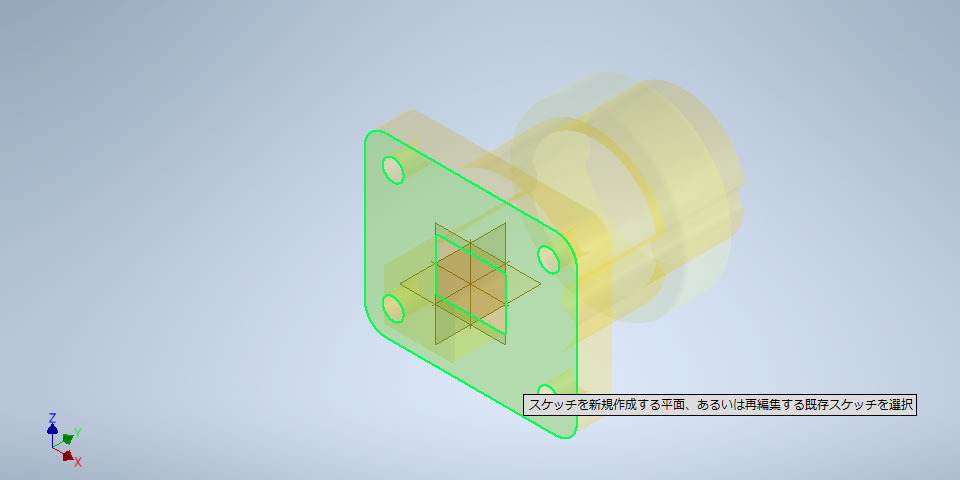
作成する部品の形状を作図するには、線分や円・円弧などのスケッチコマンドを使用できます。今回はアセンブリモデルの形状に合わせて部品を作成したいので[ジオメトリを投影]コマンドを使用しました。
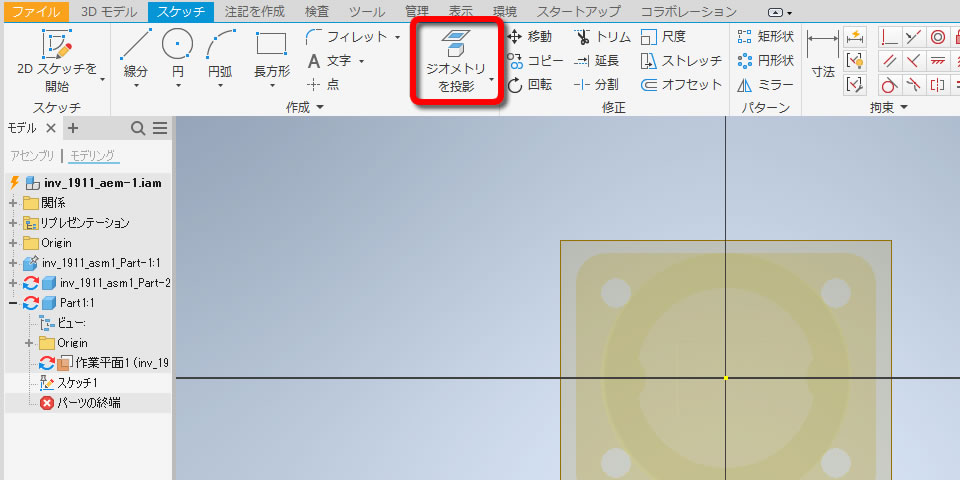
スケッチにアセンブリモデルの形状を投影しました。
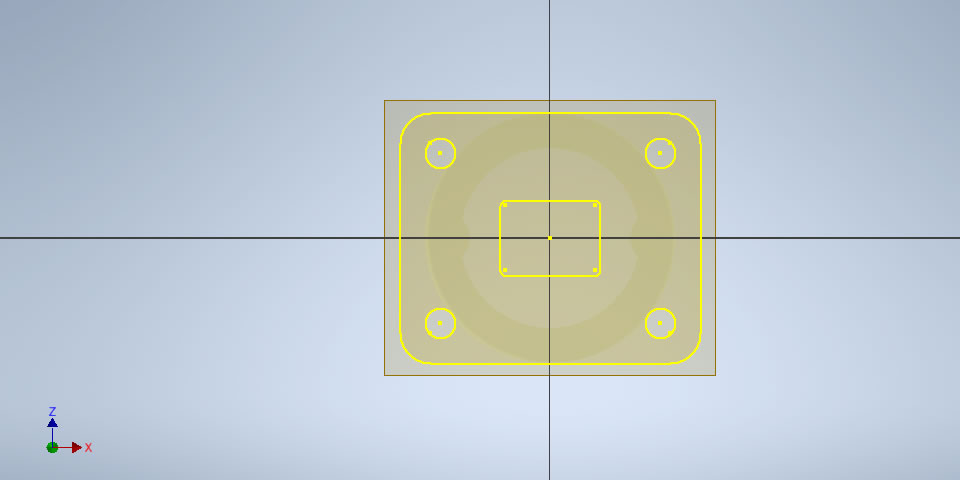
投影したスケッチは[押し出し]コマンドで3Dモデルにできます。プレビューを確認しながら部品の厚さを指示しました。
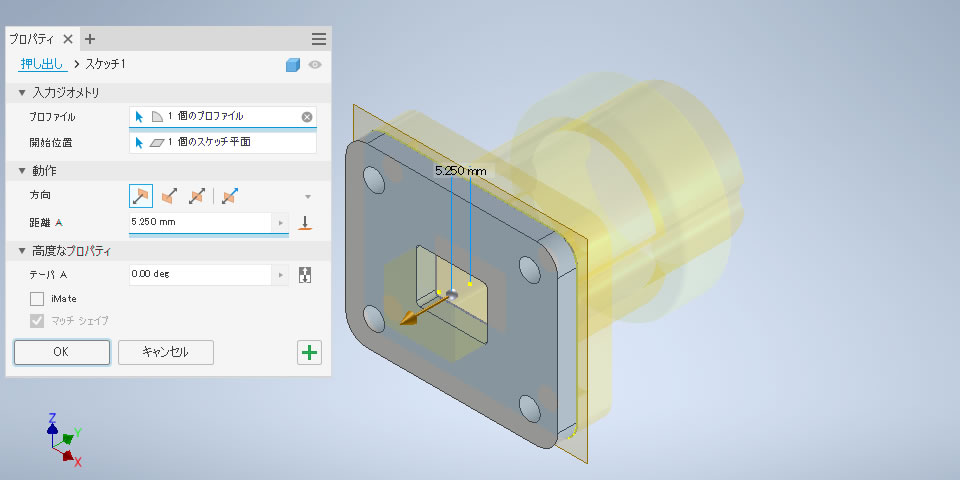
新しい部品をアセンブリモデルに追加できました。
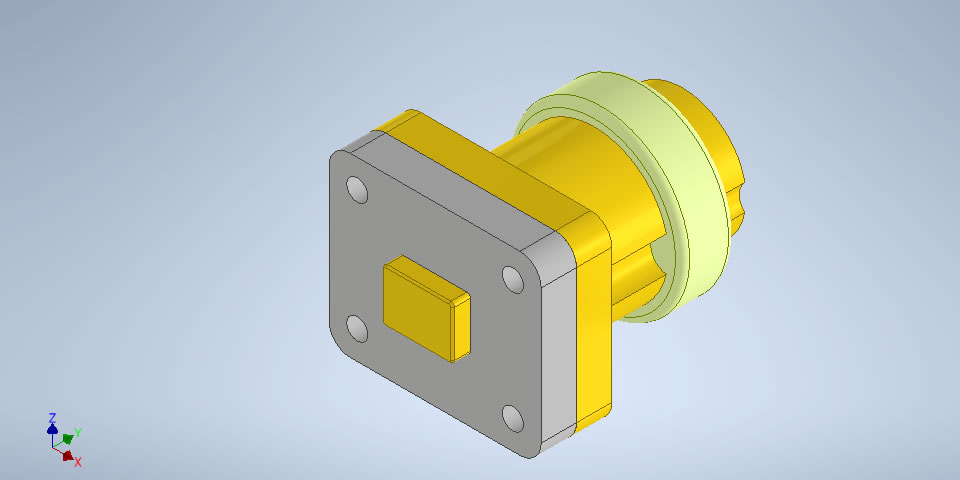
新しい部品を開いてみる
新しく作成した部品がパーツファイルとして作成されているか確認してみます。
ブラウザで新しい部品を選択して[開く]コマンドを実行しました。
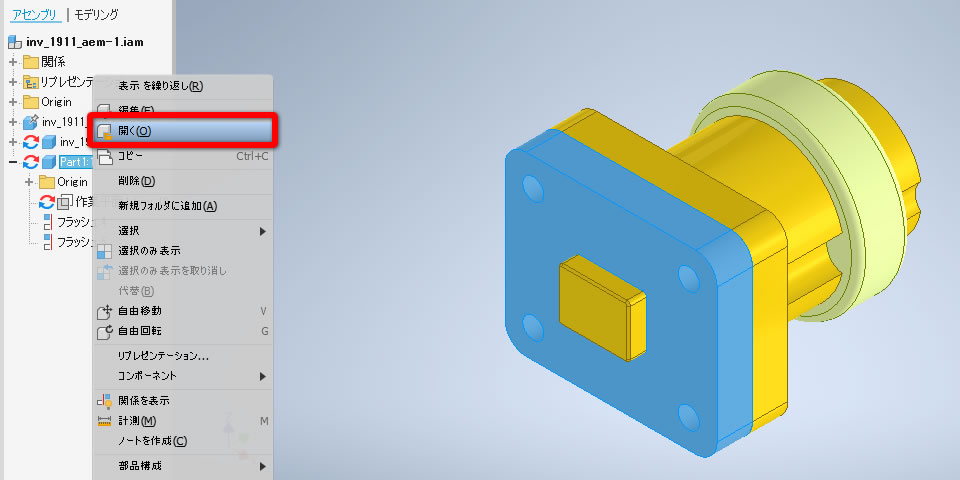
パーツファイルとして保存されている新しい部品だけを開くことができました。